Ottieni un accesso senza problemi: scopri come rimuovere la password dai laptop Asus
- Home
- Supporto
- Suggerimenti Sistema Salvataggio
- Ottieni un accesso senza problemi: scopri come rimuovere la password dai laptop Asus
Sommario
Guida passo passo su come rimuovere la password dal laptop Asus utilizzando il prompt dei comandi, Renee Passnow o il disco della password integrato di Windows. Migliora subito la sicurezza del tuo laptop
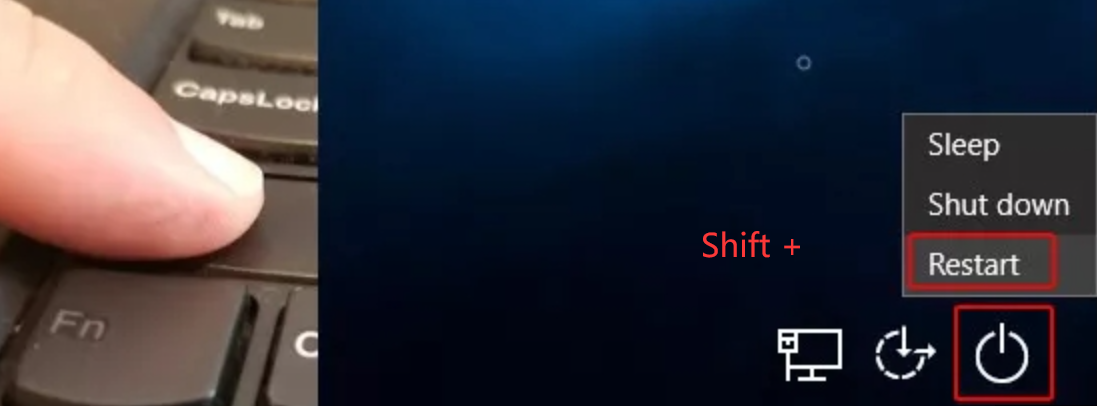
C:
cd WindowsSystem32
ren utilman.exe utilman.exe.bak
copy cmd.exe utilman.exe
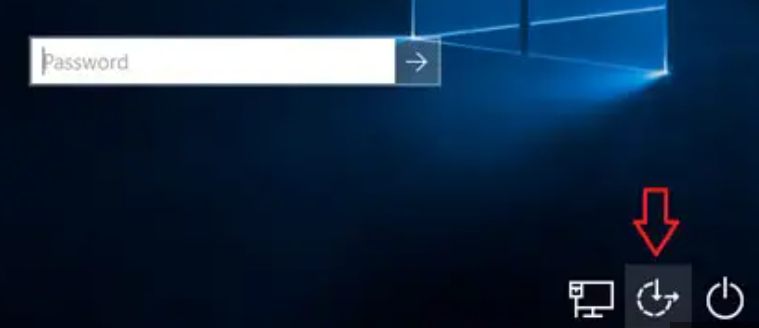
net user
net user Administrator 12345678
Inizia scaricando Renee PassNow dal sito ufficiale e installalo su un altro computer a cui puoi accedere. Puoi scegliere la versione appropriata in base al sistema operativo del tuo computer.

Ripristino della password di Windows Reimposta/rimuovi la password di accesso all'account in tre semplici passaggi.
Salvataggio file Salva rapidamente i file persi senza avviare il sistema Windows.
Trasferimento veloce I file esistenti nel computer possono essere trasferiti rapidamente senza il sistema Windows.
Correggi l'errore di avvio di Windows Può riparare vari errori o arresti anomali all'avvio di Windows.
Cancellazione sicura del disco Cancella completamente i file del disco, i dati non hanno paura di essere ripristinati.
Ripristino della password di Windows Reimposta/rimuovi la password di accesso all'account in tre semplici passaggi.
Salvataggio file Salva rapidamente i file persi senza avviare il sistema Windows.
Trasferimento veloce I file esistenti nel computer possono essere trasferiti rapidamente senza il sistema Windows.
Avvia Renee PassNow e inserisci un’unità flash USB o un CD/DVD vuoto nel computer. Seleziona l’opzione per creare un supporto avviabile. Seguire le istruzioni visualizzate sullo schermo per completare il processo.

Inserisci l’USB o il CD/DVD avviabile nel computer Windows bloccato. Riavviare il computer e accedere alle impostazioni del BIOS premendo il tasto appropriato (fare riferimento alla tabella seguente). Configurare l’ordine di avvio per dare priorità al supporto di avvio.
| Tipo di server | Immettere il metodo del menu di avvio |
|---|---|
| DELL | Premere ripetutamente il tasto F12 prima che il logo Dell venga visualizzato sullo schermo. |
| HP | Premere più volte il tasto F9 quando viene visualizzato il logo HP. |
| Nome del BIOS | Immettere il metodo del menu di avvio |
|---|---|
| ASUS | DEL o F2 per PC/ DEL o F2 per schede madri |

Dopo aver eseguito correttamente l’avvio dal supporto di avvio, verrà caricato Renee PassNow. Selezionare ” PassaOra! ” funzione dopo l’avvio dal nuovo disco di reimpostazione della password di Windows creato.
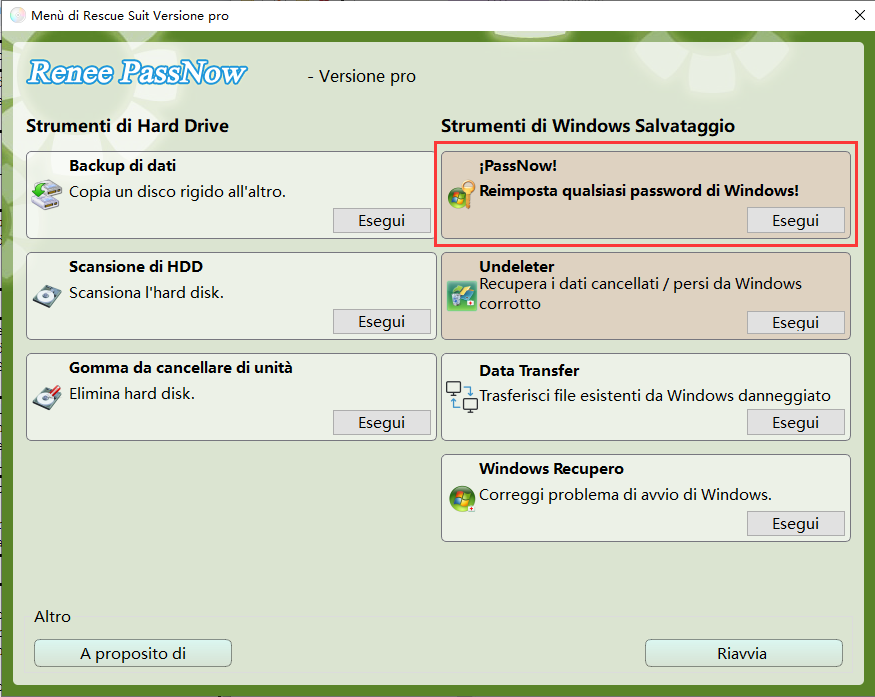
Scegli l’account utente per il quale desideri reimpostare la password. Quindi, fare clic sul pulsante “Ripristina”. Renee PassNow rimuoverà o reimposterà la password per l’account utente selezionato.

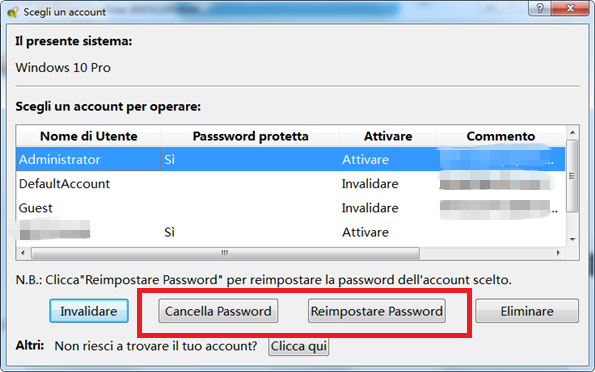
Una volta terminato il processo, rimuovi il supporto di avvio e riavvia il computer. Ora puoi accedere al tuo account senza alcuna password.
Nota: l’Asus Password Reset Disk è in realtà uno strumento Windows integrato per reimpostare le password.
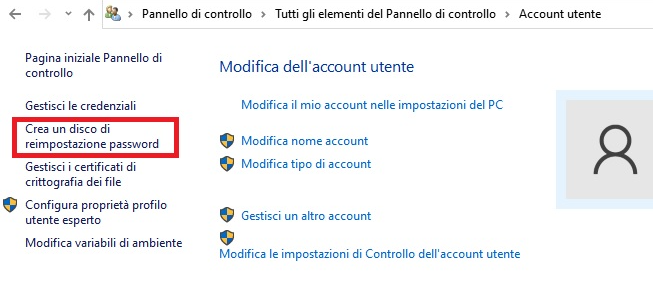
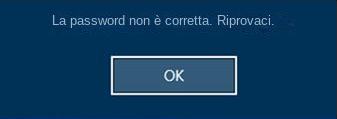
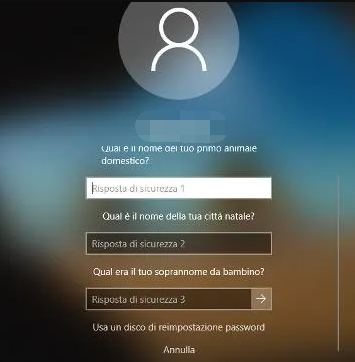
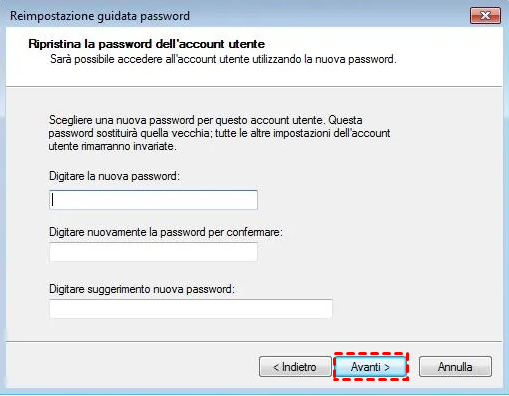
Articoli correlativi :
16-02-2024
Sabrina : Quando il tuo computer segnala che "Questo programma non può essere avviato perché MSVCR71.dll non è presente nel...
Guida dettagliata: reimpostazione della password di Windows 11 con Hiren Boot
23-01-2024
Lorena : Hiren Boot è un potente strumento per reimpostare le password di Windows 11, fornendo una panoramica completa delle...


